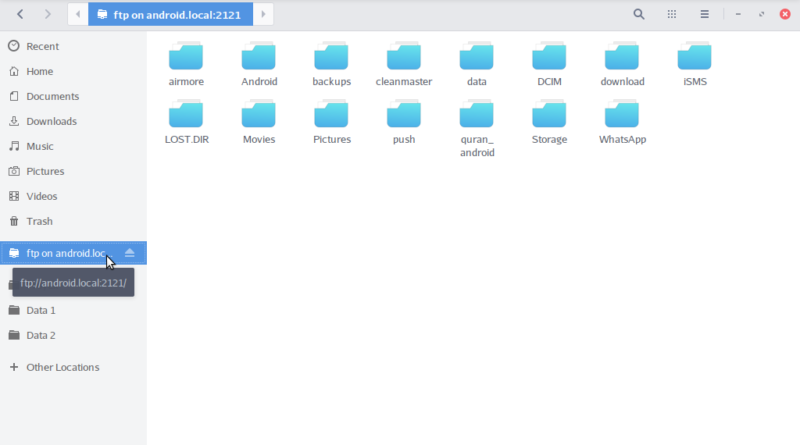SwiFTP, menghubungkan Smartphone Android dan BlankOn Linux tanpa kabel USB
[Panduan ini telah disunting, terakhir kali pada tanggal 12 Maret 2018]
Dengan aplikasi SwiFTP, kita bisa mendapatkan URI (Universal Resource Identifier) dari Smartphone Android kita. Itu artinya perangkat lain sebagai klien dapat mengakses server FTP (File Transfer Protocol) yang telah dijalankan pada Android dengan membuka URI tersebut.
Aplikasi SwiFTP ini minimalis dan ramping dari segi ukuran berkas (1,2 Mb). Selain itu, juga termasuk aplikasi dengan kode sumber terbuka (Open Source). Aplikasi ini dirilis dalam dua versi yaitu versi Demo dan Versi Supportive (Hanya dengan Rp. 30.000). Berikut langkah-langkah untuk menghubungkan Android (dalam panduan ini, kami menggunakan Android 4.2.2) dengan BlankOn X Tambora tanpa membutuhkan kabel USB:
1. Unduh dan pasang Aplikasi FTP Server (Demo) dari perangkat Android Anda
2. Aktifkan fungsi hotspot pada smartphone Anda dan izinkan BlankOn Tambora Anda terhubung dengan Smartphone tersebut.
Cat: Atau Anda juga dapat menghubungkan kedua perangkat Anda dengan cara sebaliknya, yaitu mengizinkan smartphone Anda terhubung pada Mode Hotspot BlankOn Tambora Anda.
3. Buka aplikasi FTP Server (Demo) dan aktifkan dengan menekan tombol seperti pada gambar berikut:
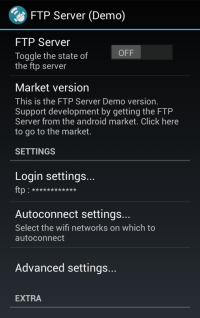
Catatan: Username dan password bawaan adalah “ftp”. Anda dapat mengganti username dan password pada menu “Login settings” dari aplikasi tersebut
5. Buka file manager BlankOn Tambora dan Buka “Other Locations” seperti pada gambar berikut:
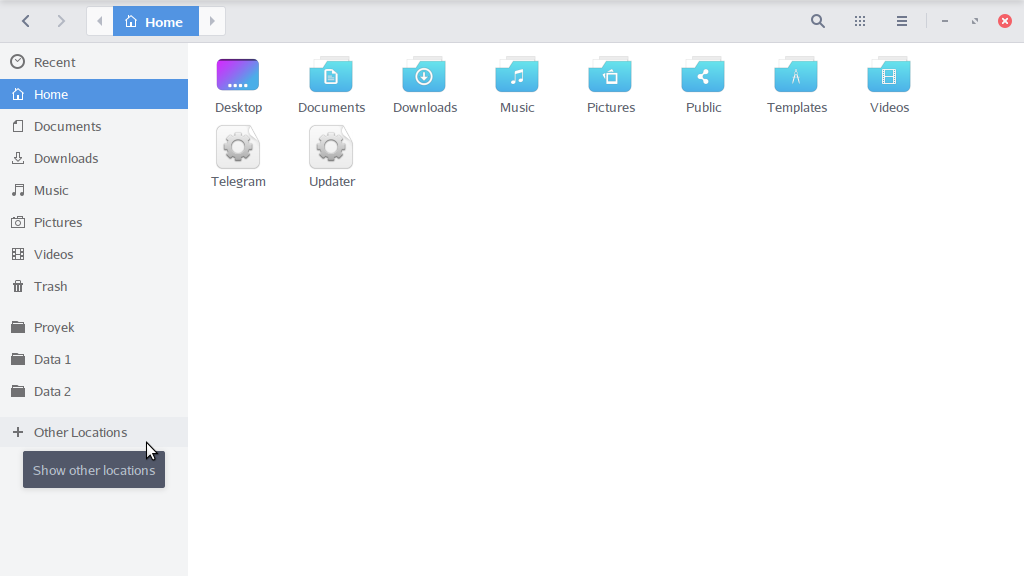
6. Pada kolom “Connect to Server” masukkan alamat URI (ftp:/formatserver) dan Tekan tombol “Connect”
![]()
Bila notifikasi “Unable to acces location – No host name specified” muncul, tekan saja “Close”.
Catatan: Anda dapat mengubah angka port dan folder yang akan ditampilkan pada menu Advance settings > Port Number
7. Anda dapat memilih “Registered User” kemudian masukkan username dan password yang telah ditentukan sebelumnya. Anda juga dapat memilih “remember password until you logout”
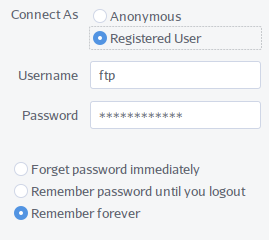
8. Sekarang Anda bisa menyunting (potong, salin, maupun tempel) berkas di direktori Android Anda dengan “file manager”.
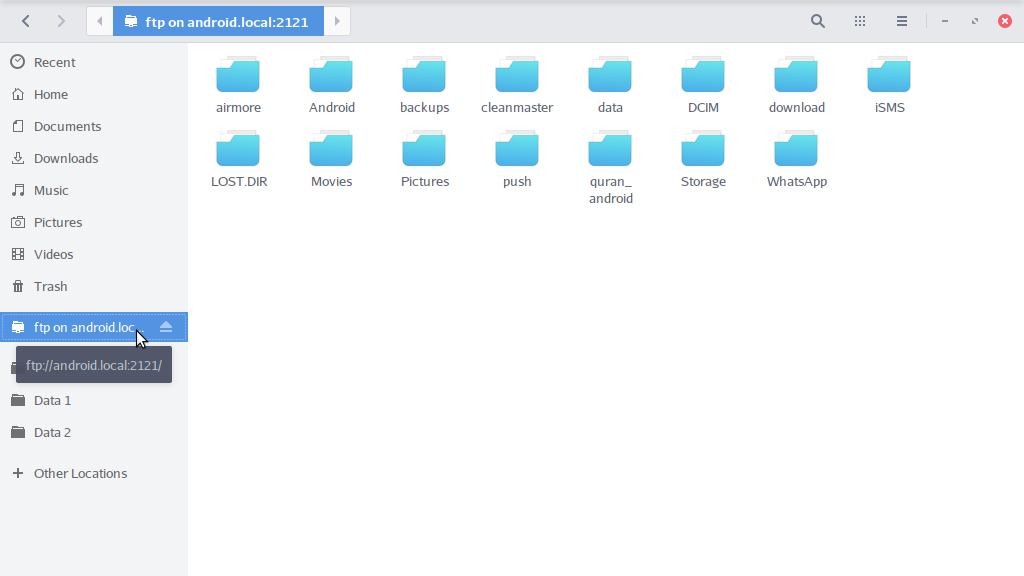
9. Untuk menonaktifkan, silakan “unmount” dengan klik kanan pada “ftp on android local …” pada sisi kiri file manager BlankOn.
10. Terakhir “Off”-kan FTP server-nya pada aplikasi FTP Server.
Demikian panduan singkat mengenai menghubungkan smartphone Android dan BlankOn Tambora dengan SwiFTP. Bukankah lebih pas jika SwiFTP atau yang semisal dikombinasikan dengan BlankOn Tambora yang juga “Open Source”??
Latest posts by sayid (see all)
- Parameter mengurangi Noise dari Audacity - 22 Mar 2018
- Memasang DE Budgie pada Tambora - 22 Mar 2018
- Menghilangkan audio dari berkas video dengan VLC - 21 Mar 2018